So löschen Sie das Benutzerprofil in Windows 10
In diesem Artikel erfahren Sie, wie Sie ein Profil für ein Benutzerkonto löschen, ohne das Konto selbst zu löschen. Auf diese Weise können Sie alle Einstellungen und Einstellungen für alle Apps und Windows für einen bestimmten Benutzer zurücksetzen.
Werbung
Hinweis: In diesem Artikel wird nicht erklärt, wie Sie ein Benutzerkonto löschen. Stattdessen werden wir sehen, wie Sie die Daten eines Benutzerkontos zurücksetzen, indem Sie sein Profil löschen. Wenn Sie das Benutzerkonto selbst löschen müssen, lesen Sie bitte den folgenden Artikel:
So entfernen Sie ein Benutzerkonto in Windows 10 richtig
Ein Benutzerprofil ist ein Satz von Dateien und Ordnern, um alle persönlichen Einstellungen, App-Einstellungen, Dokumente und andere Daten zu speichern. Jedes Benutzerkonto hat ein zugehöriges Benutzerprofil. Normalerweise wird es im Ordner C:\Benutzer\Benutzername gespeichert und enthält eine Reihe von Unterordnern wie Desktop, Dokumente, Downloads usw. zusammen mit versteckten Ordnern wie AppData, in denen die Einstellungen für verschiedene Windows-Funktionen gespeichert und installiert werden Apps. Der Hauptzweck des Benutzerprofils besteht darin, eine personalisierte Umgebung mit individuellen, auf den Endbenutzer zugeschnittenen Optionen zu schaffen.
Wenn Ihr Benutzerprofil beschädigt ist oder Sie es auf die Standardeinstellungen zurücksetzen müssen, können Sie das Profil löschen, ohne das Konto zu entfernen. Bei der nächsten Anmeldung wird automatisch ein neues Profil für Ihr Benutzerkonto erstellt. Mal sehen, wie es gemacht werden kann.
Bevor Sie fortfahren, stellen Sie sicher, dass Ihr Benutzerkonto Administratorrechte. Außerdem können Sie das Profil für das aktuelle (aktive) Konto nicht löschen. Stellen Sie sicher, dass Sie sich mit einem anderen Benutzerkonto angemeldet haben und nicht mit dem, dessen Profildaten Sie löschen möchten.
So löschen Sie ein Benutzerprofil in Windows 10, Mach Folgendes.
- Drücken Sie Gewinnen + R Hotkeys auf der Tastatur. Das Dialogfeld Ausführen wird auf dem Bildschirm angezeigt. Geben Sie Folgendes in das Textfeld ein und drücken Sie die Eingabetaste:
SystemeigenschaftenErweitert

- Die erweiterten Systemeigenschaften werden geöffnet. Klicken Sie dort auf das Einstellungen Knopf im Benutzerprofil Sektion.

- Wählen Sie im Fenster Benutzerprofile das Profil des Benutzerkontos aus und klicken Sie auf Löschen Taste.
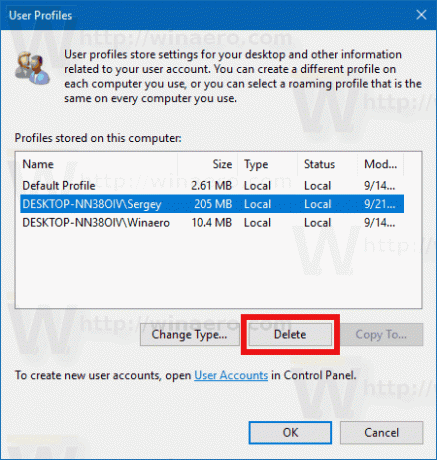
- Bestätigen Sie die Anfrage und das Profil des Benutzerkontos wird nun gelöscht.
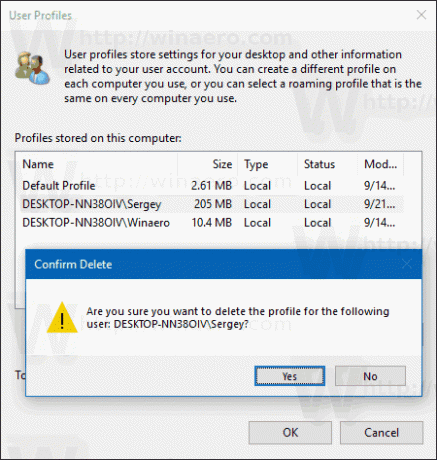
Wenn sich der Benutzer das nächste Mal anmeldet, wird sein Profil mit allen Standardoptionen und -einstellungen automatisch neu erstellt.
Sie könnten auch daran interessiert sein, wie Sie ein Benutzerprofil manuell löschen. Dieses Verfahren umfasst den Datei-Explorer und die Registrierungseditor-App.
Löschen Sie ein Benutzerprofil in Windows 10 manuell
- Offen Dateimanager.
- Gehen Sie in den Ordner C:\Benutzer und suchen Sie nach dem Benutzernamen, den Sie löschen möchten. Der entsprechende Ordner enthält alles, was mit dem Benutzerprofil zu tun hat, Sie müssen diesen Ordner also nur löschen.

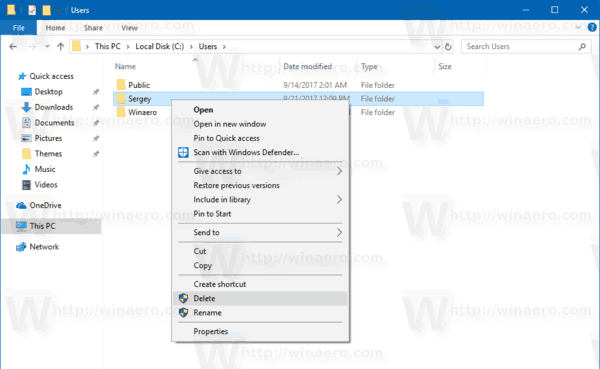
- Jetzt offen Registierungseditor.
- Gehen Sie zum folgenden Registrierungsschlüssel.
HKEY_LOCAL_MACHINE\SOFTWARE\Microsoft\Windows NT\CurrentVersion\ProfileList
Sehen Sie, wie Sie zu einem Registrierungsschlüssel wechseln mit einem klick.
- Gehen Sie links durch die Unterschlüssel. Suchen Sie für jeden Unterschlüssel nach den Wertdaten der ProfileImagePath Zeichenfolgenwert. Sobald Sie das Profil gefunden haben, das auf das gelöschte Benutzerprofil verweist, entfernen Sie es. Siehe folgenden Screenshot:
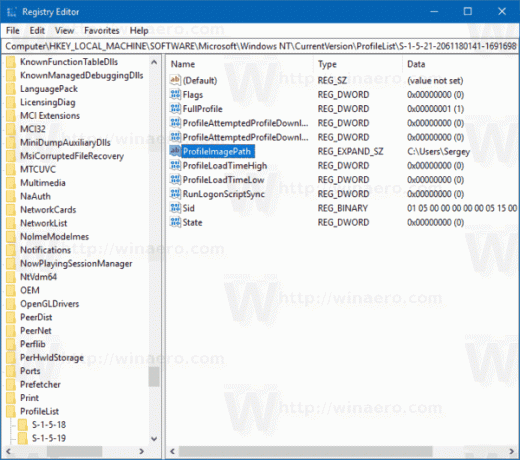
Das ist es! Sie haben gerade das Benutzerprofil für das Konto gelöscht. Es wird mit den Standardeinstellungen neu erstellt, wenn sich der Benutzer das nächste Mal anmeldet.

